Comme nous le savons que le site YouTube ne supporte pas le téléchargement mais qu'uploade de la vidéo sur YouTube. Si vous voulez sauvegarder une vidéo du site YouTube sur votre ordinateur, comment télécharger une vidéo YouTube ? Dans cet article, on vous donnera des façons pour télécharger une vidéo YouTube par les sites de téléchargement YouTube sans logiciel, avec le programme professionnel de l'enregistrement de la vidéo YouTube, et par VLC.

Pour obtenir une vidéo du site YouTube, il existe de nombreux services en ligne pour télécharger une vidéo YouTube. Vous n'avez qu'à copier et coller le lien de la vidéo YouTube sur ces sites de téléchargement, vous allez télécharger la vidéo YouTube facilement sur votre ordinateur. Dans le suivant, on vous donnera les meilleurs sites de téléchargement YouTube répondant à votre besoin.
http://www.youtubeto.com/fr/
http://www.convertisseur-youtube.net/youtube-to-mp4.php
http://www.youtubecomtomp3.com/fr/
https://fr.savefrom.net/11/
https://www.freemake.com/fr/free_video_downloader/

Comme vous avez constaté que sur ces sites en ligne de téléchargement YouTube, vous pouvez souvent être désagréable par des annoncés ennuyées. En outre, en raison des limitations des droits d'auteur, YouTube n'autorise pas le téléchargement de certaines vidéos. Pour éviter de cet inconvénient, vous pourriez utiliser un enregistreur vidéo pour enregistrer une vidéo YouTube. Ainsi, dans la deuxième partie, on vous donnera une autre solution pour télécharger une vidéo YouTube de façon efficace et facile.
Deuxième méthode de téléchargement de vidéo YouTube consiste à utiliser un enregistreur vidéo. Cette façon peut nous aider à enregistrer des vidéos YouTube qui ne peuvent pas être téléchargées directement par des téléchargeurs vidéo YouTube. Ici, nous allons expliquer cette méthode à l'aide d'AnyMP4 Screen Recorder, car le logiciel non seulement permet d'enregistrer une vidéo YouTube en MP4, MP3, AVI, MOV, WMV ou d'autres formats, mais aussi d'effectuer d'autres activités sur l'ordinateur en cours de l'enregistrement de vidéo YouTube. Voici les étapes à suivre pour utiliser cet enregistreur vidéo pour atteindre l'objectif de téléchargement de vidéos YouTube:
Cliquez le bouton de téléchargement compatible avec votre ordinateur Windows ou Mac. Après avoir téléchargé et installé ce logiciel sur votre ordinateur, lancez-le et cliquez sur l'option « Enregistreur Vidéo » sur son interface.

Allez sur le site YouTube, trouvez la vidéo que vous voulez télécharger, et ajustez la zone à enregistrer selon l'écran de vidéo YouTube ou cliquez sur « Plein » sur l'interface de logiciel pour enregistrer l'écran complet.
Sur l'interface de logiciel, activez la source audio « Son Système » et désactivez « Microphone » pour capturer le son de vidéo YouTube.

Cliquez sur l'icône en forme d'engrenage en haute à droite pour accéder à la fenêtre de Préférences, puis cliquez sur « Sortie » pour sélectionner le format vidéo de sortie parmi MP4, AVI, MOV, WMV, TS, ou d'autres formats dans la liste Format vidéo.
Dépliez la liste Ficher de sortie et définissez l'emplacement de stockage de vidéo YouTube.

Après avoir modifié les paramètres, vous pouvez lire la vidéo YouTube et cliquer directement sur le bouton « REC » pour effectuer l'enregistrement. Lorsque vous voulez terminer cet enregistrement de vidéo YouTube, cliquez sur le bouton « Arrêt ».
La vidéo YouTube enregistrée sera affichée dans la fenêtre d'aperçu, puis vous pouvez prévisualiser l'effet vidéo et couper la longue de vidéo selon votre besoin avant de l'enregistrer dans le fichier spécifié. Après cela, vous pouvez réaliser le téléchargement de vidéo YouTube à l'aide de l'enregistreur vidéo.

Note: 1. Pour télécharger ou convertir une vidéo YouTube en MP3 avec cette méthode, le processus est similaire. Vous pourriez accéder à la fonction « Enregistreur Audio » et sélectionner MP3 comme le format de sortie.
2. Si vous ne voulez pas télécharger un enregistreur vidéo, vous pourriez utiliser un enregistreur vidéo en ligne, comme AnyMP4 Enregistreur d'Écran Gratuit en Ligne, afin d'effectuer le téléchargement vidéo YouTube en MP4 sans logiciel et gratuitement.
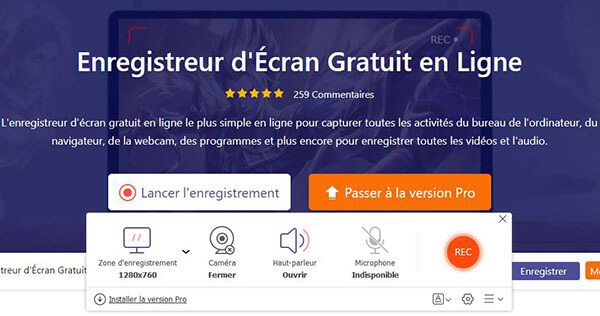
VLC dispose de la fonction de téléchargement de vidéo, qui est en mesure de télécharger des vidéos YouTube gratuitement. Mais cette méthode ne peut pas télécharger toutes les vidéos YouTube. Veuillez suivre les étapes ci-dessous pour télécharger une vidéo YouTube avec VLC.
Étape 1. Ouvrez VLC, cliquez sur « Média » en haut, et puis choisissez « Ouvrir un flux réseau ».
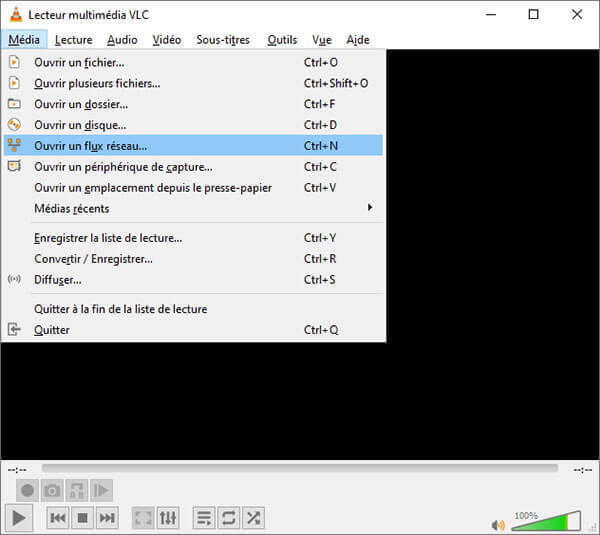
Étape 2. Dans la fenêtre Ouvrir un média, saisissez l'URL de vidéo YouTube à télécharger dans la case Entrer une URL réseau.
Étape 3. Cliquez sur la flèche petite à côté de « Lire » en bas et sélectionnez « Convertir ».
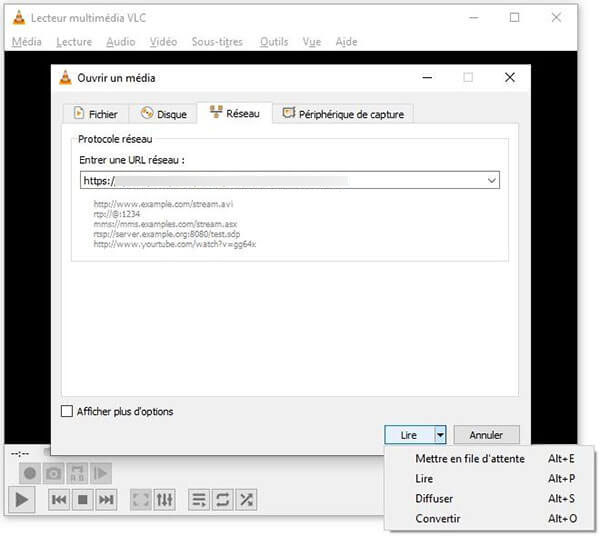
Étape 4. Dans la fenêtre Convertir, déroulez la liste « Profil » pour choisir MP4, MP3 ou d'autres formats comme le format de sortie.
Étape 5. Cliquez sur « Parcourir » pour définir le fichier de destination.
Étape 6. Cliquez sur « Démarrer » en vue de commencer à télécharger la vidéo YouTube.
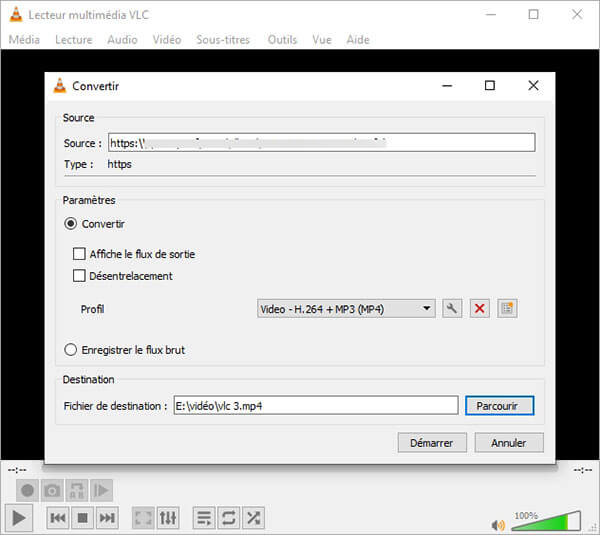
Conclusion:
Dans ce tutoriel, nous vous avons présenté trois moyens pour télécharger une vidéo YouTube. Certainement, ces méthodes sont également utilisées pour télécharger des vidéos en ligne sur d'autres sites vidéo. Et après le téléchargement, vous pourriez couper la longueur vidéo, fusionner plusieurs clips en une seule vidéo, ajuster les effets vidéo ou graver un DVD avec les vidéos YouTube selon votre besoin.
 Cliquez ici pour poster un commentaire.
Cliquez ici pour poster un commentaire.